Cara Memasang Magento di Rocky Linux dan Almalinux

- 3604
- 90
- Clay Weber
Ditulis dalam Php, Magento adalah sumber terbuka sumber terbuka dan serba boleh yang menyediakan perniagaan dengan keranjang belanja dalam talian. Ia memanfaatkan pelbagai Php Rangka kerja seperti Symfony dan Laminas untuk meningkatkan fungsinya dan kebolehgunaannya.
Magento Memberi anda panel kawalan pentadbir yang membantu anda membuat kedai dalam talian anda, menguruskan katalog produk, memantau transaksi dan invois, dan menjejaki tingkah laku pembelian pelanggan di antara banyak tugas lain.
Tanpa banyak lagi, mari kita pasangkan Magento pada Rocky Linux dan Almalinux.
Prasyarat
Untuk berjaya memasang Magento, Pertama sekali, perlu mempunyai timbunan lampu yang dipasang pada:
- Cara Memasang Stack Lamp pada Linux Beratur
- Cara memasang timbunan lampu di almalinux
Juga, pastikan anda mempunyai nama domain yang berkelayakan sepenuhnya (FQDN) menunjuk ke alamat IP awam pelayan. Dalam panduan ini, kami akan menggunakan Linuxtechgeek.maklumat domain.
Terakhir, pastikan anda mempunyai SSH akses dengan pengguna sudo yang dikonfigurasikan.
Langkah 1: Pasang modul PHP tambahan dan kebergantungan lain
Kami akan bermula dengan pemasangan modul PHP yang merupakan keperluan untuk pemasangan Magento.
$ sudo dnf memasang php-mysqlnd php-xml php-cli php-soap php-pd php-opcache php-iconv php-bcmath php-gd o php-intl php-mbstring php-json php-zip unzip -y wget -y
Setelah dipasang, pergi ke atas dan edit php.Ini fail konfigurasi.
$ sudo vim /etc /php.Ini
Pastikan nilai yang diberikan di bawah mencerminkan apa yang anda ada. Sudah tentu, tetapkan anda Tarikh.Zon masa nilai sewajarnya sesuai dengan zon waktu anda.
memory_limit = 1024m upload_max_filesize = 256m zlib.output_compression = pada max_execution_time = 18000 tarikh.zon waktu = Eropah/London
Simpan perubahan dan keluar.
Seterusnya, anda perlu memasang pelanjutan natrium php - libsodium. Ini adalah modul yang menyediakan fungsi penyulitan dengan cara yang mudah dan berkesan. Untuk memasang modul, kita perlu memasang Epel repositori yang menyediakan pakej dan kebergantungan tambahan untuk menyokong pemasangannya.
Untuk memasang Epel, Jalankan arahan:
$ sudo DNF Pasang https: // dl.Fedoraproject.org/pub/epel/epel-release-latest-8.Noarch.rpm
Seterusnya, pasangkan ketergantungan tambahan.
$ sudo dnf memasang php-cli libsodium php-pear php-devel libsodium-devel membuat
Dengan semua pakej dan kebergantungan di tempatnya, pasang libsodium Modul PHP dengan menjalankan arahan berikut mengikut urutan itu.
$ sudo pecl channel-update pecl.php.bersih $ sudo pecl memasang libsodium
Kembali ke php.Ini fail.
$ sudo vim /etc /php.Ini
Tambah baris berikut.
lanjutan = natrium.Jadi
Simpan dan keluar.
Untuk mengesahkan jika natrium PHP dipasang jalankan arahan:
$ php -i | Grep natrium
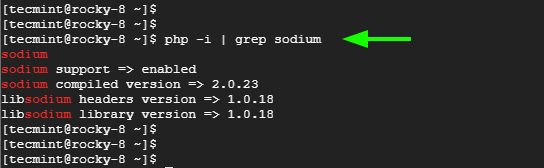 Sahkan modul natrium php
Sahkan modul natrium php Hebat! Sekarang teruskan ke langkah seterusnya.
Langkah 2: Buat pangkalan data untuk Magento
Langkah seterusnya melibatkan penciptaan pangkalan data dan pengguna pangkalan data untuk Magento. Oleh itu, log masuk ke Mariadb pelayan pangkalan data:
$ sudo mysql -u root -p
Buat pangkalan data dan pengguna pangkalan data dengan menjalankan pertanyaan SQL berikut.
Buat pangkalan data magento_db; Buat pengguna 'magento_user'@'localhost' yang dikenal pasti oleh 'kata laluan';
Seterusnya, memberikan keistimewaan kepada pengguna pangkalan data di Magento pangkalan data.
Beri semua di magento_db.* Kepada 'magento_user'@'localhost' yang dikenal pasti oleh 'kata laluan' dengan pilihan geran;
Akhirnya, aktifkan perubahan yang berkuat kuasa dengan memuatkan semula jadual geran.
Keistimewaan siram; Keluar;
Berikut adalah ringkasan SQL pertanyaan.
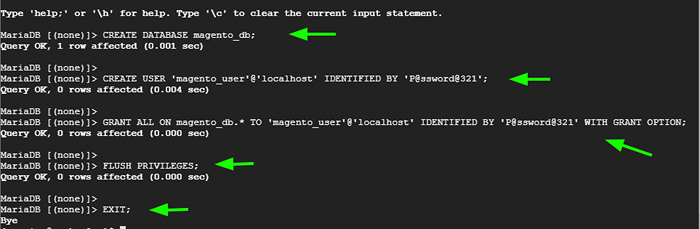 Buat pangkalan data Magento
Buat pangkalan data Magento Langkah 3: Pasang dan konfigurasikan Elasticsearch di Linux
Langkah seterusnya ialah memasang Elasticsearch. Ini adalah enjin carian dan analisis yang diedarkan sumber terbuka berdasarkan Apache Lucene. Ia digunakan untuk mencari, menyimpan dan menganalisis jumlah data yang besar dengan cepat dan mudah.
Elasticsearch ditulis di Java, dan sebagai prasyarat, kita perlu memasang Java Pertama. Kami akan memasang OpenJDK 11 yang merupakan versi stabil terkini OpenJDK.
$ sudo dnf memasang openjdk-11-jdk -y
Setelah pemasangan OpenJDK lengkap, sahkan versi Java dipasang.
$ java -versi
 Semak versi Java
Semak versi Java Seterusnya, import Elasticsearch GPG kunci.
$ sudo rpm --import https: // artifak.elastik.CO/GPG-KEY-ELASTICSEARK
Setelah selesai, buat repositori untuk Elasticsearch.
$ sudo vim /etc /yum.repos.D/Elasticsearch.repo
Tampal kandungan berikut.
[Elasticsearch-7.X] Nama = Repositori Elasticsearch untuk 7.X Packages BaseUrl = https: // artifak.elastik.Co/Pakej/7.x/yum gpgcheck = 1 gpgkey = https: // artifak.elastik.CO/GPG-KEY-ELASTICSEARK ENDLED = 1 AUTOREFRESH = 1 TYPE = RPM-MD
Simpan perubahan dan keluar dari fail repositori Elasticsearch.
Sekarang gunakan Pengurus Pakej DNF untuk memasang Elasticsearch.
$ sudo dnf memasang elasticsearch
Beberapa konfigurasi tambahan diperlukan untuk Elasticsearch. Jadi edit Elasticsearch.yml fail.
$ sudo vim etc/elasticsearch/elasticsearch.yml
Uncomment garis di bawah dan pastikan bahawa rangkaian.Tuan rumah Arahan ditetapkan ke 127.0.0.1.
kelompok.Nama: nod aplikasi saya.Nama: Laluan Node-1.Data:/var/lib/elasticsearch rangkaian.Hos: 127.0.0.1
Simpan perubahan dan keluar dari fail.
Sekarang, aktifkan Elasticsearch perkhidmatan untuk memulakan pada masa boot dan memulakan perkhidmatan menggunakan arahan berikut.
$ sudo systemctl enable elasticsearch $ sudo systemctl start elasticsearch
Kemudian sahkan status berjalan elasticsearch.
$ sudo systemctl status elasticsearch
Di samping itu, anda boleh menguji Elasticsearch dengan menghantar a Dapatkan permintaan menggunakan perintah curl seperti yang ditunjukkan.
$ curl -x mendapatkan 'localhost: 9200'
Anda harus mendapatkan output berikut dalam format json.
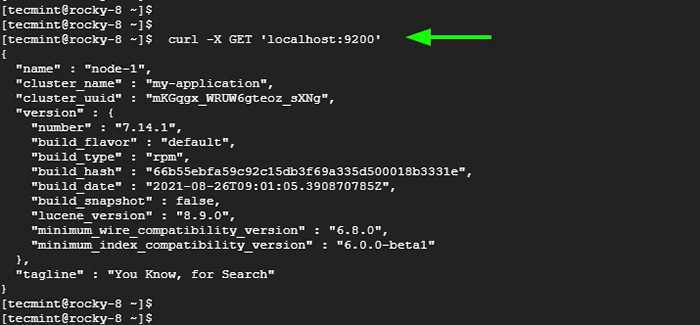 Ujian Pemasangan Elasticsearch
Ujian Pemasangan Elasticsearch Ini adalah pengesahan bahawa Elasticsearch berjaya dipasang.
Langkah 4: Muat turun dan pasang komposer di Linux
Langkah seterusnya ialah memasang komposer yang merupakan pengurus pakej php. Jadi, pertama, muat turun fail pemasang.
$ sudo curl -ss https: // getcomposer.org/pemasang | php
Kemudian gerakkan fail ke /usr/tempatan/bin/ jalan.
$ sudo mv composer.phar/usr/tempatan/bin/komposer
Untuk mengesahkan pemasangan, laksanakan arahan:
$ komposer -v
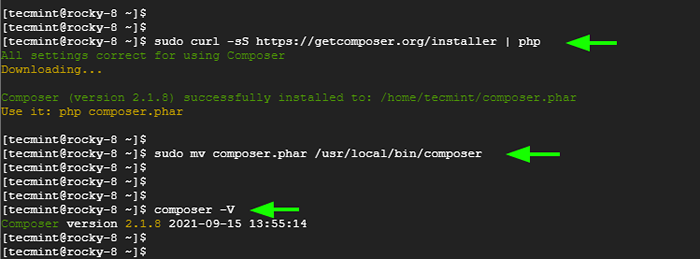 Pasang komposer di linux
Pasang komposer di linux Langkah 5: Muat turun dan pasang Magento di Linux
Langkah seterusnya ialah memuat turun fail zip magento. Pada masa ini, versi terkini adalah Magento 2.4.2. Menggunakan utiliti baris perintah wget, muat turun fail pemasangan seperti berikut.
$ wget https: // github.com/magento/magento2/arkib/ref/tags/2.4.2.zip
Setelah dimuat turun, ekstrak kandungan fail arkib.
$ unzip 2.4.2.zip
Kemudian gerakkan direktori yang dikompresi ke direktori root dokumen dan menamakannya Magento2 Demi kesederhanaan.
$ sudo mv magento2-*/var/www/html/magento2
Kemudian menavigasi ke Magento direktori
$ cd/var/www/html/magento2
Dan gunakan komposer untuk memasang semua kebergantungan PHP.
$ sudo/usr/tempatan/bin/pemasangan komposer
CATATAN: Anda pasti mendapat ralat semasa menggunakan sudo untuk menjalankan komposer. Ini hanyalah amaran sejak menjalankan komposer sebagai akar boleh berisiko bergantung pada apa yang dipasang. Oleh itu, teruskan dan jalankannya.
 Komposer memasang modul PHP
Komposer memasang modul PHP Setelah semua kebergantungan dipasang, tetapkan keizinan berikut untuk Magento2 direktori.
$ sudo chown -r apache: apache/var/www/html/magento2 $ sudo chmod 755/var/www/html/magento2
Masih di direktori Magento2, memohon keizinan tambahan berikut.
$ sudo cari var var yang dihasilkan vendor pub/static pub/media app/etc -type f -exec chmod g + w + $ sudo cari var dihasilkan vendor pub/static pub/media app/etc -type d -exec $ sudo chown -R Apache: Apache . $ sudo chmod u+x bin/magento
Kami selesai dengan menetapkan kebenaran sekarang. Mari kita teruskan dan konfigurasikan Apache untuk Magento.
Langkah 6: Buat Hos Maya Apache untuk Magento
Seterusnya, kami akan mengkonfigurasi fail hos maya Apache untuk pemasangan Magento.
$ sudo vim/etc/httpd/conf.D/Magento.Conf
Tampal fail konfigurasi berikut.
ServerAdmin [dilindungi e -mel] Contoh ServerName.com dokumen/var/www/html/magento2/directoryindex indeks.Indeks Pilihan PHP Mengikuti Multiviews Multiviews AllowOverride Semua Pesanan Benarkan, Tolak Benarkan Dari Semua ERRORLOG/VAR/LOG/HTTPD/MAGENTO_ERROR.log customlog/var/log/httpd/magento_access.log digabungkan
Simpan perubahan dan keluar dari fail.
Kemudian mulakan semula pelayan http Apache
$ sudo systemctl mulakan semula httpd
Langkah 7: Pasang Magento dan sediakan Magento Cron Jobs
Untuk memasang Magento, Jalankan arahan berikut yang mengkonfigurasi pengguna baru, pengguna admin, dan beberapa pembolehubah penting lain.
Sudo -u Apache Bin/Magento Persediaan: Pasang --Admin-firstName = "James" --Admin-LastName = "Kiarie" --admin-email = "[E-mel dilindungi]" --Admin-user = "admin"- -Admin-Password = "[E-mel dilindungi]"--db-name = "magento_db" --db-host = "localhost" --db-user = "magento_user" --db-password = "[dilindungi e-mel]@ 321 "-Bahasa.Maklumat "
Pada akhirnya, anda akan mendapat output berikut yang menyediakan laluan halaman admin.
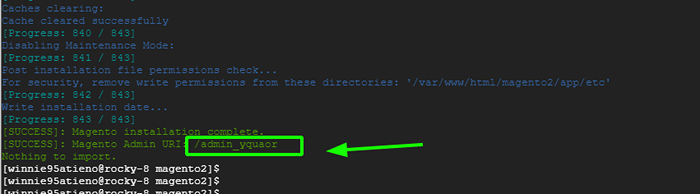 Pasang Magento di Linux
Pasang Magento di Linux Sebelum mengakses Magento dari penyemak imbas, konfigurasikan dasar Selinux seperti yang ditunjukkan.
$ sudo restorecon -r/var/www/magento $ sudo setsebool -p httpd_unified 1
Kemudian, buka penyemak imbas dan taipkan URL penuh seperti yang ditunjukkan.
http: // linuxtechgeek.info/admin_yquaor
Anda akan dialihkan ke halaman log masuk berikut. Log masuk menggunakan kelayakan pentadbir seperti yang ditentukan dan klik pada 'sebelumnya'Log masuk'.
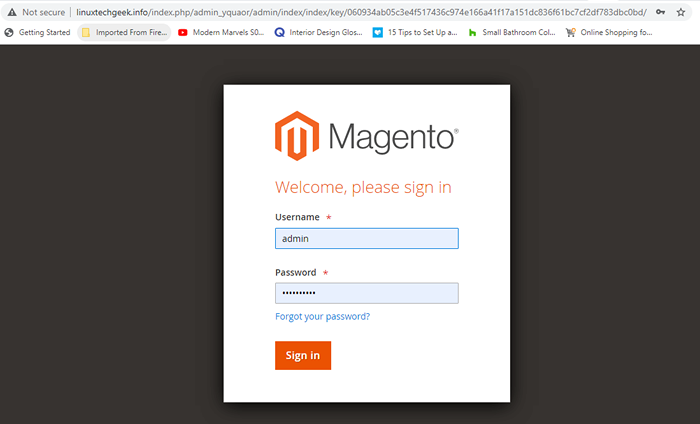 Log masuk Magento
Log masuk Magento Ini menyerahkan anda ke papan pemuka Magento.
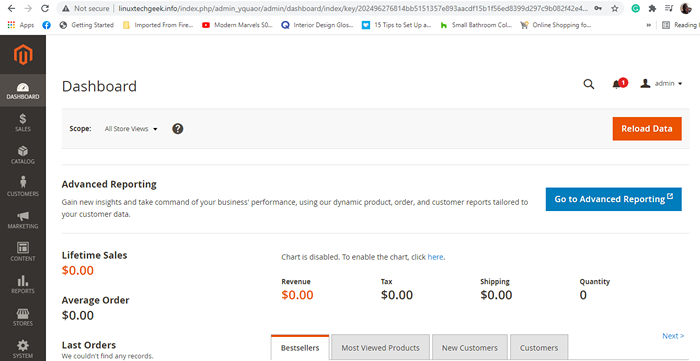 Magento Dashboard
Magento Dashboard Dari sini, anda boleh meneruskan untuk membuat kedai dalam talian anda, menguruskan harga item, invois dan menjejaki aktiviti pelanggan di antara banyak tugas lain. Kami telah berjaya memasang Magento Rocky Linux dan Almalinux.
- « Cara Memasang Pelayan Debian 11 (Bullseye) Menggunakan Pemasangan Bersih
- Cara Memasang Pelayan Minimal Debian 10 (Buster) »

